פוסט באינסטגרם

הרבה אנשים נוטים לחשוב שפוסט באינסטגרם זה רצף של תמונות או סרטונים. תתפלאו לשמוע שלתוכן הכתוב מתחת לתמונה יש מקום לא פחות חשוב! לכן, כדאי להשקיע בכל פוסט שאתם מעלים כמה דקות של מחשבה ולשפוך כמה מילים על המתרחש מאחורי התמונה שפרסמתם.
לפני שצוללים לכל המידע שקשור לפוסטים באינסטגרם אולי תרצו לוודא מה האסטרטגיה שהכי מתאימה לכם ולעסק שלכם. בלחיצה על הכפתור מטה, תקבלו אסטרטגיה מפורטת בהתאם למטרות העסקיות שלכם ולזמינות שלכם וכל זה בחינם!
מה מעניין אותך?
גודל פוסט באינסטגרם
בכל פוסט באינטסגרם עומדים לרשותכם 2200 תווים. אותם תווים יופיעו מתחת לתמונות או סרטון שהעלאתם וכדאי להשתמש בהן כדי לשתף את העוקבים שלכם במתרחש מאחורי הצילום.
אותם תווים גם כוללים את האשטאגים שתציינו בפוסט.
תוכלו לבחור אם לעלות תמונה או סרטון בודד או קרוסלה (אוסף של עד 10 תמונות או סרטונים)
גודל תמונה לאינסטגרם
תוכלו לפרסם באינסטגרם תמונות מרובעות, תמונות לאורך ותמונות לרוחב. חשוב לשים לב לגדלים המומלצים בכדי שהתמונות לא ייחתכו:
תמונה מרובעת
1080*1080 פיקסלים

תמונה לרוחב
566*1080 פיקסלים
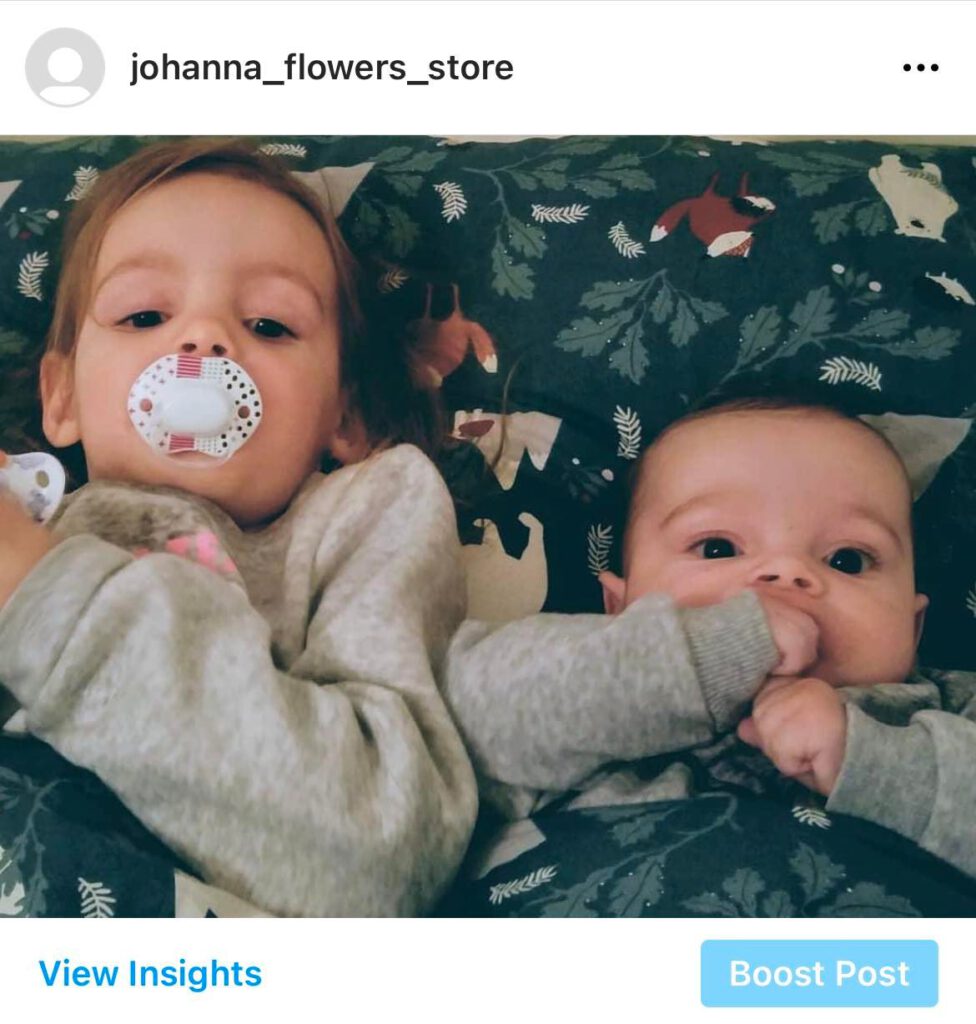
תמונה לאורך
1350*1080 פיקסלים
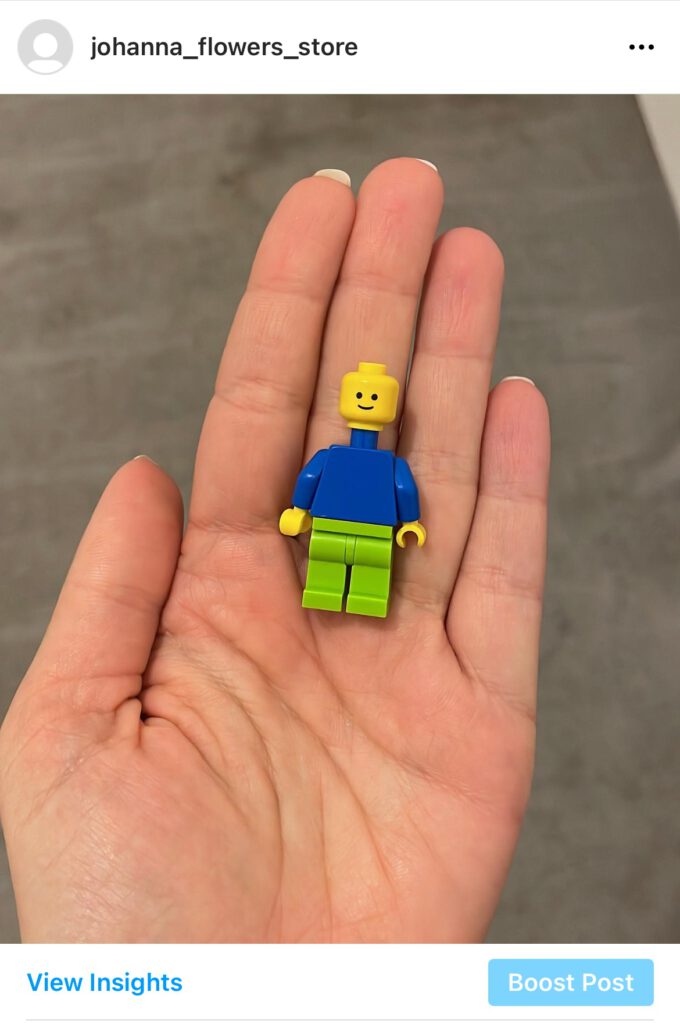
עיצוב פוסטים לאינסטגרם
אם כמוני אתם מחפשים דרך קלה לעצב פוסטים לאינסטגרם אני ממליצה להשתמש בקנבה.
קנבה מאפשרת בקליקים בודדים להגיע לתוצאות מדהימות מהנייד או מהמחשב.
איך מעלים פוסט באינסטגרם
תוכלו לעלות פוסט באינסטגרם ע"י לחיצה על ה"+" שמופיע בחלק העליון של מסך הבית או מסך הפרופיל בבחירת "פוסט".
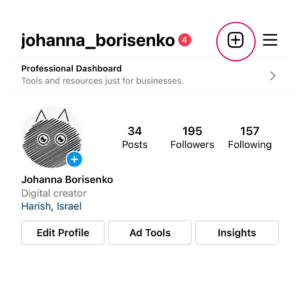
לאחר הלחיצה, יוצגו בפניכם התמונות שנמצאות בגלריית תמונות. יש ללחוץ על התמונה או הסרטון שנרצה לעלות.
במידה ונרצה לעלות קרוסלה (מספר תמונות שיהיה ניתן לדפדף), יש ללחוץ לחיצה ארוכה על אחת התמונות עד שמופיעה הספרה "1" בצד הימני העליון של אותה תמונה. לאחר מכן יש ללחוץ לחיצה רגילה על שאר התמונות שנרצה לעלות.
ניתן לבחור עד 10 תמונות או סרטונים וניתן לשלב ביניהם.
שימו לב שהתמונה שהראשונה שנבחרה היא זו שתוצג כתמונה ראשית בפיד.
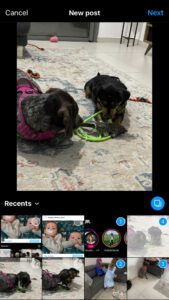
עכשיו שבחרנו את התמונות שאנחנו רוצים לעלות, מומלץ לעבור עליהן לוודא שהן עולות בצורה תקינה ולא נחתכות.
בעזרת שתי אצבעות, נגדיל או נקטין את התמונה ונוכל גם למרכז אותה בלחיצה והחלקה על המסך.
אם נרצה להפוך את התמונה לריבוע ניתן להיעזר בלחצן שמופיע מעל "לאחרונה".
יש לבצע את אותה פעולה על כל התמונות שנבחרו. לאחר הסיום ניתן ללחוץ "המשך".
במסך הנוכחי ניתן ללחוץ על הפילטרים בתחתית המסך כדי לשפר את נראות התמונות. שימו לב שהפיטר שתבחרו יחול על כל התמונות שמופיעות בקרוסלה.
בלחיצה על התמונה, תיכנסו למסך עריכת התמונה בו תוכלו לשחק עם זוית התמונה, חדות ואור התמונה ועוד.

עוד קצת והפוסט עולה!
במסך זה, תוכלו:
- להוסיף תיאור לפוסט (כולל האשטאגים)
- לתייג אנשים
- להוסיף תזכורת לאירוע
- להוסיף מיקום
- לבחור לשתף את הפוסט גם בפייסבוק
לוחצים שיתוף בצד ימין למעלה והפוסט שלכם עלה!
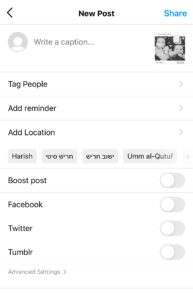
איך לעלות פוסט באינסטגרם מהמחשב
לאחרונה אינסטגרם פתחו את האופציה לעלות פוסט דרך המחשב. נכנסים לאתר של אינסטגרם, מכניסים שם משתמש וסיסמה ובדומה לסלולאר לוחצים על ה"+" בסרגל העליון של המסך, בוחרים מהמחשב את התמונות או את הסרטונים שנרצה לעלות, מתאימים גודל, פילטר, רושמים כמה מילים ומעלים את הפוסט.
תזמון פוסט באינסטגרם
תזמון פוסט באינסטגרם בחינם ניתן לבצע מה-Meta Business Suite. למי שעוד לא הספיק להכיר הממשק הזה מאפשר לכם לנהל את החשבון פייסבוק ואינסטגרם שלכם ממקום אחד. תוכלו להשתמש בו בין היתר בכדי לתזמן פוסט. ניתן לעשות זאת מהמחשב או להוריד את האפליקציה.
כדי להשתמש בממשק, עליכם לקשר את הדף פייסבוק לאינסטגרם. במידה ואין לכם דף עסקי בפייסבוק עליכם לפתוח אחד לפני שתוכלו להתקדם לשלבים הבאים.
לוחצים על "יצירת פוסט"
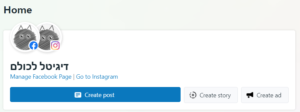
- מוודאים שמסומן V ליד התמונה עם האינסטגרם (ניתן לסמן גם את פייסבוק אם רוצים שהפוסט יעלה גם לשם)
- מזינים בתיבת טקסט את התיאור של הפוסט כולל האשטגים.
- מוסיפים תמונות או סרטונים
- עורכים את התמונות במידת הצורך
- מוסיפים מיקום במידה ורוצים
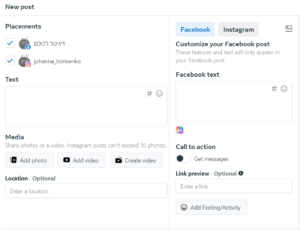
לוחצים על החץ בצד ימין למטה ליד "פרסום" ובוחרים ב"תזמון פוסט".
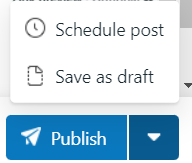
בוחרים זמן לתזמון, לוחצים שמור וניתן לראות את הפוסטים המתוזמן תחת הלשונית "פוסט וסטורי" > מתוזמן.
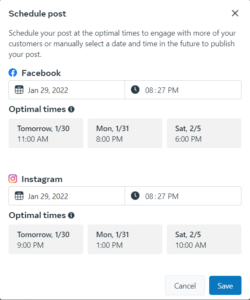
עריכת פוסט באינסטגרם
תוכלו לערוך פוסט באינסטגרם ע"י לחיצה על 3 הנקודת בראש הפוסט.
העריכה כוללת:
- תיקון טקסק
- הוספת תיוג
- הוספת מיקום
- מחיקת תמונה או סרטון בקרוסלה
לא ניתן להוסיף תמונות או סרטון לפוסט קיים. תאלצו למחוק את הפוסט ולעלות אותו מחדש כדי לעשות זאת.
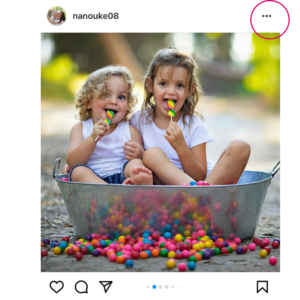
קידום פוסט באינסטגרם
בטח יצא לכם לראות בפיד שלכם פוסטים שפרסמתם עם כפתור כחול שמציע לכם לקדם את אותו פוסט. לא כדאי לקדם פוסטים בצורה זו. בטח אתם שואלים את עצמכם "למה?". התשובה מאוד פשוטה: בדרך הזו תבזבזו הרבה כסף והתמורה שתקבלו כנגד תהיה נמוכה. כאשר מקדמים פוסט בצורה הזאת לא ניתן להחליט במדוייק מי ייחשף לפוסט שלנו, מה שגורם לכך שהחשיפה תגיע לאנשים לא רלוונטיים והכסף שלכם מבוזבז לחינם.
הדרך הנכונה לקידום פוסט באינסטגרם היא לעשות זאת דרך המנהל מודעות של פייסבסוק.
לפני שאתם רצים למדריך של פרסום ממומן באינסטגרם אני מציעה לכם לבדוק אם זה בכלל מתאים למטרות העסקיות שלכם.
איך משתפים פוסט באינסטגרם
שיתוף פוסט באינסטגרם מתבצע בכמה דרכים:
- ניתן לשתף פוסט שפרסמנו או פוסט לא שלנו באמצעות האווירון ובחירה באופציה ראשונה "הוסף פוסט לסטורי שלך". בדרך זו הפוסט ישותף לסטורי שלכם ויהיה ניתן להגיע לפוסט ע"י לחיצה עליו בתוך הסטורי.
- שיתוף בהודעה פרטית. גם כאן, נלחץ על האווירון ונבחר את האדם שנרצה לשתף איתו את הפוסט.
- לחיצה על 3 הנקודות בראש הפוסט ולחיצה על שיתוף יאפשר לנו לשתף את הפוסט לאפליקציה חיצונית כמו למשל ווטסאפ.
- לחיצה על 3 הנקודות בראש הפוסט ולחיצה על "קישור" יעתיק את הפוסט ונוכל להדביק אותו איפה שנרצה.
מתי הכי טוב לעלות פוסט באינסטגרם?
שאלת המיליון! היכנסו לנתוני שימוש תחת "עוקבים", גללו למטה ובדקו באיזה ימים ובאיזה שעות העוקבים שלכם מחוברים.
עדיף לפרסם לפחות 3 פוסטים בשבוע.
טיפ קטן: לפני שאתם מעלים פוסט, כדאי להגיב לפוסט או לסטורי שהעוקבים שלכם עלו כדי להגדיל את הסיכויים שייראו את הפוסט שלכם.
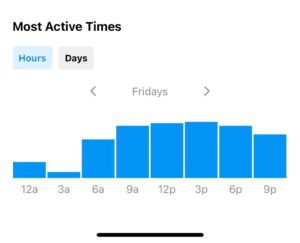
נתוני חשיפה של פוסט באינסטגרם
כדי לדעת אם הפוסט שלכם היה מוצלח תוכלו לבדוק זאת בנתוני הפוסט בלחיצה על הכפתור מתחת לפוסט.

כדי לדעת אם הפוסט שלכם היה מוצלח תוכלו לבדוק זאת בנתוני הפוסט בלחיצה על הכפתור מתחת לפוסט.
בראש הדף תוכלו לראות:
- כמות הלייקים
- כמות התגובות
- כמות השיתופים
- כמות השמירה
של אותו פוסט.
לאחר מכן תוכלו לראות כמה אנשים נחשפו לפוסט שלכם וכמה מתוכם היו עוקבים שלכם.

תמשיכו לגלול למטה ותוכלו לראות מאיפה הגיעו החשיפות לפוסט:
- מתוך דף הבית
- מהאשטגים
- מתוך הפרופיל שלכם
בחלק התחתון והאחרון של נתוני החשיפה תוכלו לראות:
- כמות הביקורים בפרופיל שלכם
- כמות העוקבים שקיבלתם דרך אותו פוסט
- כמות הצור קשר שקיבלתם דרך אותו פוסט
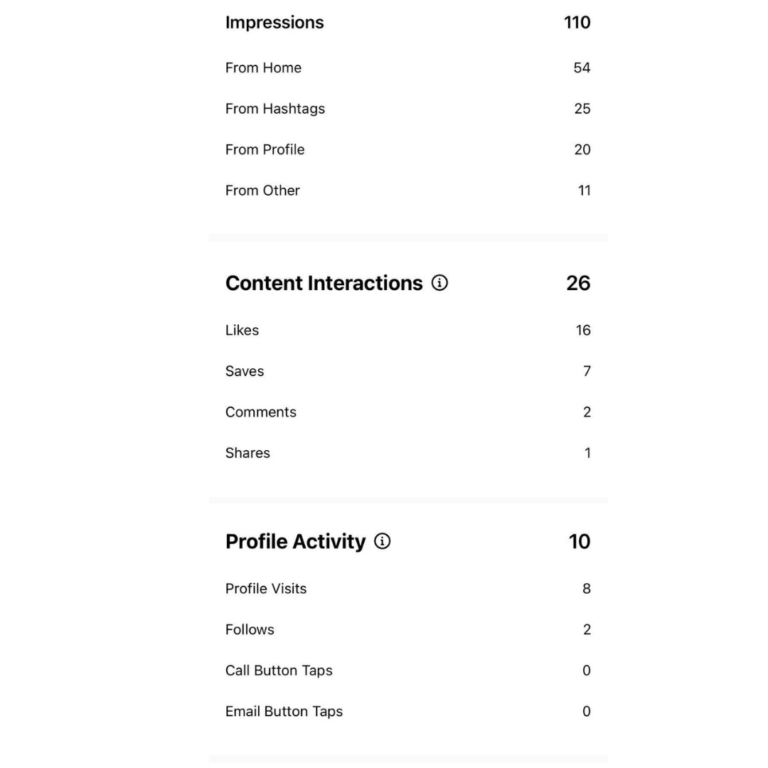
בעזרת נתונים אלה תוכלו לדעת אילו פוסטים היו יותר מוצלחים ותוכלו ליצור נוספים עם תוכן דומה כדי לעלות את החשיפה ואת העוקבים בחשבון שלכם.
הכנת מדריך באינסטגרם
אינסטגרם מאפשרת לכם להכין מדריך בעזרת פוסטים שפרסמתם. כך תוכלו לרכז את הפוסטים המשתייכים לאותו נושא ולהסביר תהליך פוסט אחר פוסט לעוקבים שלכם.
ניתן לגשת למדריכים דרך עמוד הפרופיל בלחיצנ על הספר הפתוח.

כדי להתחיל לבנות מדריך עליכם ללחוץ על ה״+״ שנמצא בעמוד הפרופיל שלכם ולבחור באופציה האחרונה ״Guide״.
ייפתח לכם 3 אופציות, יש לבחור באופציה של מדריך עם פוסטים. תוכלו לבחור להשתמש בפוסטים של אנשים שאתם עוקבים אחריהם או פוסטים שאתם יצרתם.
אחרי שבחרתם את הפוסטים שאתם רוצים להוסיף למדריך יש לתת שם למדריך, לבחור תמונת קאבר למדריך ולרשום כמה מילים בתיאור כדי להסביר למה משמש המדריך.
מעל כל פוסט תוכלו לתת כותרת ולפרט בכמה מילים על מה אתם מדברים בתוך הפוסט עצמו.






